Como sei que meu uso de memória no Mac é pesado e quais são as maneiras de reduzi-lo?![]()
Não saber que o uso da memória do seu dispositivo é como andar no escuro, você pode nunca estar à frente. Você pode cair do poço ou de frente. A má notícia é que isso é realmente o que está acontecendo com milhões de proprietários de Mac. Eles não sabem o que e onde está e como saber se está cheio ou não e como diminuir sua capacidade para mais espaço.
BUT o que exatamente é o uso de memória? Responderemos a essa pergunta e forneceremos as diferentes maneiras de reduzi-la para otimizar o desempenho.
Conteúdo: Parte 1. Por que meu uso de memória é tão alto?Parte 2. Como verificar o uso de memória no Mac?Parte 3. Como reduzo o uso de memória no Mac?Parte 4. Conclusão
Parte 1. Por que meu uso de memória é tão alto?
O que é uso de memória?
O uso da memória é o núcleo do dispositivo em que armazena todos os códigos, instruções e todas as operações de aplicativos em todo o Mac. Quando a memória começa a ficar cheia, fica mais lenta e causa latências em determinadas operações e softwares do Mac. Esse é um estado muito repugnante, no qual você não pode usar totalmente o seu Mac, mesmo que você precise mais dele.
Por que o uso da memória é tão alto? É mais provável que o seu Mac gere muitos arquivos inúteis. Então, o que você pode fazer para resolver esse problema de lentidão ou memória cheia? Limpar! Uma limpeza completa é a melhor coisa a fazer para remover arquivos ou aplicativos que não estão mais em uso e reduzem o espaço de memória.
Mas, primeiro, você precisa conhecer a situação do seu uso de memória. Pode haver diferentes maneiras de verificar o uso da memória no Mac. Leia as próximas partes para descobrir.
Parte 2. Como verificar o uso de memória no Mac?
Hoje vamos discutir 2 maneiras eficazes de como verificar o uso de memória no Mac. Ambos são eficazes e confiáveis, mas apenas um possui ferramentas mais avançadas. Confira:
Método 1. Usando o Monitor de Atividade
O monitor de atividades mostra todos os processos em execução no seu Mac. Essa ferramenta permite gerenciar e monitorar o status geral de saúde do seu dispositivo.
- Lançamento monitor de atividade no seu Mac (vá para Aplicativos> Utilitários)
- Localize e clique em Real Mem Column entre os cabeçalhos no meio. Ao clicar nesta área, você encontrará todos os comedores de espaço no seu dispositivo. Você pode determinar quais aplicativos estão consumindo muito do seu espaço de memória.
- Agora clique na memória do sistema. A partir daqui, você pode ver o espaço 'Livre' restante no seu Mac, bem como a memória 'Usado'. Seu dispositivo deve ter pelo menos 10% de memória livre e disponível para sustentar e manter as tarefas diárias.
- Se você deseja ver a memória em tempo real para monitorá-la, no ícone Dock, clique com o botão direito do mouse e escolha o ícone Dock e selecione Mostrar uso da memória.
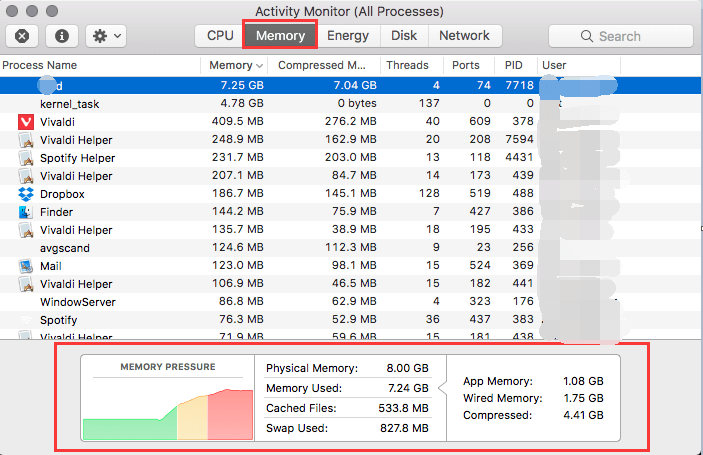
Depois de monitorar a memória, agora você pode saber quantos aplicativos pode baixar e forçar-se a excluir software desnecessário que monopoliza o espaço.
Método 2. Use iMyMac PowerMyMac
Existe outra ferramenta você pode usar para verificar o uso de memória no Mac. Chama-se PowerMyMac. Este programa analisa e varre profundamente todo o dispositivo em busca de space-huggers. Ele ainda fornece um relatório abrangente sobre o estado de saúde total e sugere resoluções.
Sim! Ele tem a opção de verificar arquivos indesejados, como lixo, aplicativos e arquivos antigos e muito mais. O PowerMyMac então permitirá que você escolha seletivamente entre aqueles comedores de espaço, qual deles você deseja excluir.
Passo 1. Baixe e inicie o PowerMyMac no seu Mac
Baixe e instale o PowerMyMac no seu Mac primeiro, depois inicie-o. Você verá o status da bateria imediatamente e verificará rapidamente o uso da memória no lado direito.
Etapa 2. Digitalizando arquivos indesejados
Escolha Junk Cleaner e execute o SCAN e aguarde os resultados. Quando a digitalização é interrompida, você pode ver todos os arquivos exibidos que estão consumindo muito espaço no Mac.

Etapa 3. Revise e selecione itens para limpar
Agora você tem a opção de clicar em Selecionar tudo e excluí-los ou pode escolher seletivamente quais itens indesejados devem ser excluídos. Clique no LIMPO botão na parte inferior do programa.

Você também pode considerar o uso do Localizador de duplicação e Arquivos grandes e antigos, que têm etapas semelhantes. Usar o PowerMyMac ajuda você a limpar o Mac mais facilmente e a não suportar as tarefas sujas do método manual. Seu Mac agora tem espaço suficiente para passar. Você pode baixe PowerMyMac gratuitamente e aproveite a oferta básica de 500 MB.
Parte 3. Como reduzo o uso de memória no Mac?
A melhor maneira de reduzir o uso de memória no Mac é usando o PowerMyMac, basta seguir as etapas da Parte 2. Se você quer saber quais são as outras maneiras de reduzi-lo, aqui estão as coisas importantes que você precisa fazer para mantê-lo com o desempenho ideal.
Maneira 1. Widget Trim Dashboard
É bom ter um local para todos os aplicativos que você usa com frequência, no entanto, é realmente necessário? Widgets do painel pode ocupar muito espaço de memória e pode afetar o desempenho do sistema. É melhor revisar e avaliar se realmente há uma necessidade de todos eles estarem presentes no seu Painel. Caso contrário, você poderá removê-los e usar apenas os recursos mais importantes.
Caminho 2. Desligue o currículo
Continuar retoma automaticamente os aplicativos no estado em que você os deixou. Se você gosta de fechar o navegador completamente sem fechar cada guia, o Currículo tomará nota disso e exibirá as mesmas guias exatamente como você as deixou.
Ao fazer isso, obstrui lentamente o uso de memória porque armazena muitos caches do navegador. Para desativar Retomar, siga estes:
- Abra Preferências do Sistema
- Clique em Geral
- Marque a caixa para Fechar janelas ao sair de um aplicativo
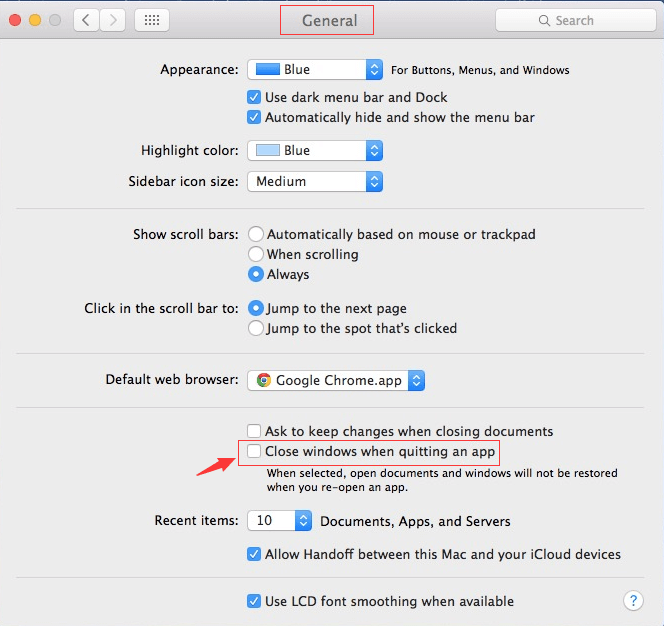
Outra maneira de desativar o Currículo é através do próprio navegador da web. Basta digitar estes códigos no terminal:
- Safári:
defaults write com.apple.Safari NSQuitAlwaysKeepsWindows -bool false - Chrome:
defaults write com.google.Chrome NSQuitAlwaysKeepsWindows -bool false
Para ativar o resumo, basta alterar a palavra false em true.
Forma 3. Atualizar MacOS
Se você ainda não conseguir sair do macOS, acho que é hora de desistir. As versões mais recentes podem incluir correções e recursos que podem aumentar e aprimorar a memória. Se você não atualizar, poderá realmente entrar na corrida das tartarugas.
Parte 4. Conclusão
Estou tão feliz que finalmente conseguimos discutir o uso de memória no Mac. Agora que você sabe o que faz e onde localizá-lo, você tem a liberdade de fazer o que queria enquanto verifica o uso de memória de vez em quando.
Além disso, recomendamos 2 maneiras de limpar a memória do Mac, mas é claro que a melhor opção é usar o PowerMyMac. É seguro, conveniente e eficaz. Pratique também as formas que oferecemos para reduzir o consumo de memória!



